
ಜನಪ್ರಿಯ ಛಾಯಾಗ್ರಹಣ ಸಾಮಾಜಿಕ ನೆಟ್ವರ್ಕ್ನಲ್ಲಿ ಲಭ್ಯವಿರುವ ಅತ್ಯುತ್ತಮ ಸಾಧನಗಳಲ್ಲಿ ಒಂದಾಗಿದೆ ಕಥೆಗಳಾಗಿವೆ. ಇದಲ್ಲದೆ, ಶಕ್ತಿಯ ಕಲ್ಪನೆ ವಿInstagram ಕಥೆಗಳ ಪೂರ್ವವೀಕ್ಷಣೆಯನ್ನು ನೋಡಿ ಇದು ಗಣನೆಗೆ ತೆಗೆದುಕೊಳ್ಳಬೇಕಾದ ಮೌಲ್ಯವಾಗಿದೆ. ಇದರೊಂದಿಗೆ, ನೀವು ಪ್ರಕಟಿಸಲು ಬಯಸುವ ಪೋಸ್ಟ್ ಅಪೇಕ್ಷಿತ ಗುಣಮಟ್ಟವನ್ನು ಹೊಂದಿದೆಯೇ ಅಥವಾ ನೀವು ಕೆಲವು ರೀಟಚಿಂಗ್ ಮಾಡಬೇಕೇ ಎಂದು ನೋಡಲು ನಿಮಗೆ ಸಾಧ್ಯವಾಗುತ್ತದೆ.
ನೀವು ಸರಿಹೊಂದುವಂತೆ ಕಂಡಾಗ ಅಪ್ಲೋಡ್ ಮಾಡಲು ನಿಗದಿಪಡಿಸಲಾದ ವಿಭಿನ್ನ ಡ್ರಾಫ್ಟ್ಗಳನ್ನು ಸಹ ನೀವು ಬಿಡಬಹುದು ಎಂಬ ಅಂಶವನ್ನು ನಮೂದಿಸಬಾರದು. ಜನಪ್ರಿಯ ಸಾಮಾಜಿಕ ನೆಟ್ವರ್ಕ್ನಲ್ಲಿ ನಿಮ್ಮ ಮೊದಲ ಹೆಜ್ಜೆಗಳನ್ನು ನೀವು ತೆಗೆದುಕೊಳ್ಳುತ್ತಿದ್ದರೆ ಬಹಳ ಉಪಯುಕ್ತ ಮತ್ತು ಪ್ರಾಯೋಗಿಕ ಸಲಹೆ. ಹೇಗೆಂದು ತಿಳಿಯಬೇಕೆ? ನೀವು ಅನುಸರಿಸಬೇಕಾದ ಎಲ್ಲಾ ಹಂತಗಳನ್ನು ನಾವು ವಿವರಿಸುತ್ತೇವೆ ನಿಮ್ಮ Instagram ಕಥೆಗಳ ಪೂರ್ವವೀಕ್ಷಣೆಯನ್ನು ನೋಡಿ.
Instagram ಕಥೆಗಳ ಪೂರ್ವವೀಕ್ಷಣೆಯನ್ನು ಹೇಗೆ ನೋಡುವುದು?

Instagram ಕಥೆಗಳನ್ನು ಪೂರ್ವವೀಕ್ಷಣೆಯೊಂದಿಗೆ ಪ್ರದರ್ಶಿಸಲು, ನೀವು ಈ ಕೆಳಗಿನ ಹಂತಗಳನ್ನು ಅನುಸರಿಸಬೇಕು:
- ಮೊದಲನೆಯದಾಗಿ Instagram ಬಳಕೆದಾರರಿಂದ ಪ್ರಕಟಿಸಲಾದ ವಿಷಯವನ್ನು ನೋಡಲು ನೀವು ಪ್ರಕಟಣೆಯ ಫೀಡ್ ಅನ್ನು ಸ್ವೈಪ್ ಮಾಡಬೇಕು ಇತರ ವ್ಯಕ್ತಿಗೆ ನೀವು ಅದನ್ನು ನೋಡಿದ್ದೀರಿ ಎಂದು ತಿಳಿಯದೆ ವಿಷಯವನ್ನು ನೋಡಲು, ಇದು ಬಳಸಲು ಸುರಕ್ಷಿತವಲ್ಲದಿದ್ದರೂ ಕೆಲವು ಹಂತದಲ್ಲಿ ಬಳಕೆದಾರರಿಗೆ ಅವರ ಕಥೆಯನ್ನು ವೀಕ್ಷಿಸಲಾಗಿದೆ ಎಂದು ತಿಳಿಸುವ ಸಾಧ್ಯತೆಯಿದೆ.
- ಆದ್ದರಿಂದ ಇತರ ಬಳಕೆದಾರರಿಗೆ ನೀವು ಅವರ ವಿಷಯವನ್ನು ನೋಡಿದ್ದೀರಿ ಎಂದು ತಿಳಿಯದೆಯೇ ನೀವು ಬಳಕೆದಾರರ ವಿಷಯವನ್ನು ಪೂರ್ವವೀಕ್ಷಣೆಯಲ್ಲಿ ನೋಡಲು ಸಾಧ್ಯವಾಗುತ್ತದೆ, ಮತ್ತು ಅವರು ಪ್ರತಿಯೊಂದು ಕಥೆಗಳ ಮೇಲೆ ಜಾರುವ ಮೂಲಕ ವಿಭಿನ್ನ ಕಥೆಗಳಿಗೆ ಪ್ರತಿಕ್ರಿಯೆಗಳನ್ನು ನೋಡಲು ಸಾಧ್ಯವಾಗುತ್ತದೆ.
- ನಂತರ, ನೀವು ಪೂರ್ವವೀಕ್ಷಣೆಯಲ್ಲಿ ನೋಡಲು ಬಯಸುವ ಕಥೆಯನ್ನು ನೀವು ಆರಿಸಬೇಕಾಗುತ್ತದೆ ಮತ್ತು ನಂತರ ನೀವು ಮುಂದಿನ ಬಳಕೆದಾರರ ಕಥೆಗೆ ಹೋಗಲು ಪರದೆಯ ಬಲಭಾಗದಲ್ಲಿ ಒತ್ತಬೇಕು.
ನೀವು ನೋಡುವಂತೆ, ಕಥೆಗಳನ್ನು ಪೂರ್ವವೀಕ್ಷಣೆ ಮಾಡುವುದು ತುಂಬಾ ಸುಲಭ ಮತ್ತು ವೇಗವಾಗಿದೆ. ಮತ್ತು ಅದರ ವಿಷಯವನ್ನು ಯಾರು ನೋಡಿದ್ದಾರೆ ಎಂಬುದರ ಕುರಿತು ಬಳಕೆದಾರರು ಮಾಹಿತಿಯನ್ನು ಹೊಂದಿರುವುದಿಲ್ಲ ಮತ್ತು ಅದನ್ನು ಪೂರ್ವವೀಕ್ಷಣೆಯಲ್ಲಿ ನೋಡಲಾಗಿದೆ ಎಂದು ಸೂಚಿಸಲಾಗುವುದಿಲ್ಲ ಮತ್ತು ನೀವು ನೋಡಲು ಸಾಧ್ಯವಾಗುವಂತೆ ಅದು ತುಂಬಾ ಸರಳವಾಗಿದೆ.
ನೀವು ಅದನ್ನು ನೋಡದೆಯೇ ಕಥೆಗಳ Instagram ಪೂರ್ವವೀಕ್ಷಣೆಯನ್ನು ಹೇಗೆ ಹೊಂದಬಹುದು
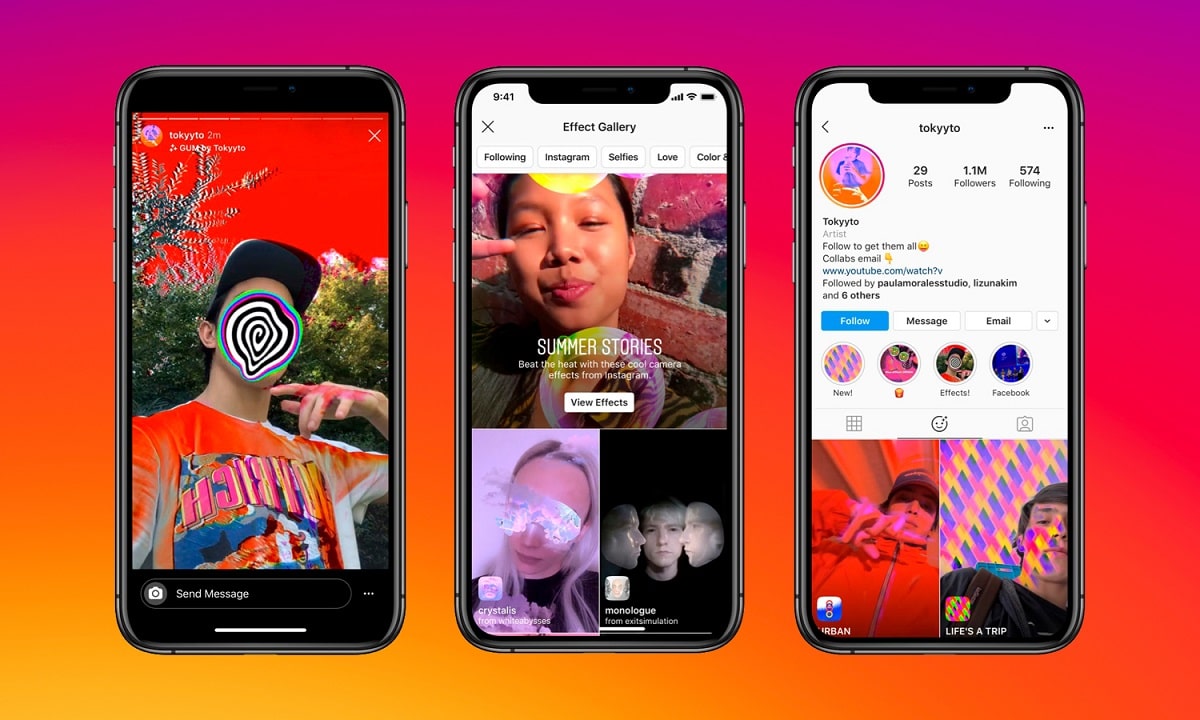
ಇದನ್ನು ನೀವು ಮಾಡಬಹುದು Google Chrome ವಿಸ್ತರಣೆಯ ಮೂಲಕ ಅದು ನಿಮಗೆ ತಿಳಿಯದೆ ಇತರರ ಕಥೆಗಳನ್ನು ದೃಶ್ಯೀಕರಿಸಲು ಅನುವು ಮಾಡಿಕೊಡುತ್ತದೆ. ಇದಕ್ಕಾಗಿ ನೀವು Chrome ವೆಬ್ ಸ್ಟೋರ್ನಲ್ಲಿ ಉಚಿತವಾಗಿ ಡೌನ್ಲೋಡ್ ಮಾಡಬಹುದಾದ Instagram ಅಪ್ಲಿಕೇಶನ್ (ಐಜಿ ಸ್ಟೋರೀಸ್ ಫಾರ್ ಇಂಟೆಗ್ರಾನ್) ಅನ್ನು ಹೊಂದಿರಬೇಕು.
ನಂತರ ನೀವು ಮಾಡಬೇಕಾಗುತ್ತದೆ Instagram ಡೌನ್ಲೋಡ್ ಪುಟಕ್ಕಾಗಿ IG ಸ್ಟೋರೀಸ್ಗೆ ಹೋಗಿ ಮತ್ತು ಸ್ಥಾಪಿಸಲು ಸೇರಿಸು ಐಕಾನ್ ಕ್ಲಿಕ್ ಮಾಡಿ, ನಂತರ ನೀವು ಪೂರ್ವವೀಕ್ಷಣೆಯಲ್ಲಿ ವಿಷಯವನ್ನು ನೋಡಲು ನೀವು ಬಳಸಲು ಬಯಸುವ ಬಳಕೆದಾರರೊಂದಿಗೆ ಲಾಗ್ ಇನ್ ಮಾಡಬೇಕಾಗುತ್ತದೆ.
ನೀವು ಕಥೆಯ ಸ್ಕ್ರೀನ್ಶಾಟ್ ತೆಗೆದುಕೊಳ್ಳುವ ಆಯ್ಕೆಯನ್ನು ಹೊಂದಿದ್ದರೂ ಮತ್ತು ಇದನ್ನು ಮಾಡಲು, ಕೆಳಗಿನ ಹಂತಗಳನ್ನು ಅನುಸರಿಸಿ:
- ನಿಮ್ಮ ಗ್ಯಾಲರಿಯಲ್ಲಿ ನೀವು ಕಾಣುವ ಪರದೆಯ ಚಿತ್ರವನ್ನು ಮೊದಲು ತೆಗೆದುಕೊಳ್ಳಿ.
- ನಂತರ ವಿಷಯವನ್ನು ಕುರಿತು ಬರೆಯಲು ಸಾಧ್ಯವಾಗುವಂತೆ Instagram ಸಂಪಾದಕಕ್ಕೆ ಚಿತ್ರವನ್ನು ಸೇರಿಸಿ.
- ನೀವು ಈಗಾಗಲೇ ಕಥೆಯ ಕುರಿತು ಬರೆದಿರುವಾಗ, ನಿಮ್ಮ ಪ್ರೊಫೈಲ್ನಲ್ಲಿ ವಿಷಯವನ್ನು ಪ್ರಕಟಿಸಬಹುದಾದ್ದರಿಂದ ಯಾವುದೇ ಬಟನ್ಗಳನ್ನು ಒತ್ತಬೇಡಿ.
ಚಿತ್ರದ ಸ್ಕ್ರೀನ್ಶಾಟ್ ಪಡೆಯಲು, ಕೆಳಗಿನ ದಿಕ್ಕಿನೊಂದಿಗೆ ಬಾಣದ ಚಿತ್ರದ ಮೇಲೆ ಕ್ಲಿಕ್ ಮಾಡಿ, ಅದನ್ನು ನೀವು ಪರದೆಯ ಮೇಲಿನ ಬಲ ಭಾಗದಲ್ಲಿ ಕಾಣಬಹುದು. ಒಮ್ಮೆ ನೀವು ಅಲ್ಲಿ ಕ್ಲಿಕ್ ಮಾಡಿದರೆ, ವಿಷಯ ಡೌನ್ಲೋಡ್ ಕಾಣಿಸಿಕೊಳ್ಳುತ್ತದೆ ಮತ್ತು ಅದನ್ನು ಸ್ವಯಂಚಾಲಿತವಾಗಿ ನಿಮ್ಮ ಗ್ಯಾಲರಿಯಲ್ಲಿ ಶಾಶ್ವತವಾಗಿ ಉಳಿಸಲಾಗುತ್ತದೆ. ಪರದೆಯ ಸ್ಕ್ರೀನ್ಶಾಟ್ ತೆಗೆದುಕೊಳ್ಳುವುದು ತುಂಬಾ ಸರಳವಾಗಿದೆ ಮತ್ತು ನಿಮ್ಮ ಸಾಧನದ ಸಂಗ್ರಹಣೆಯಲ್ಲಿ ಉಳಿಸಲಾದ ಚಿತ್ರವನ್ನು ನೀವು ಕಾಣಬಹುದು.
ಆದ್ದರಿಂದ ನೀವು Instagram ಗೆ ದೀರ್ಘ ವೀಡಿಯೊಗಳನ್ನು ಅಪ್ಲೋಡ್ ಮಾಡಬಹುದು
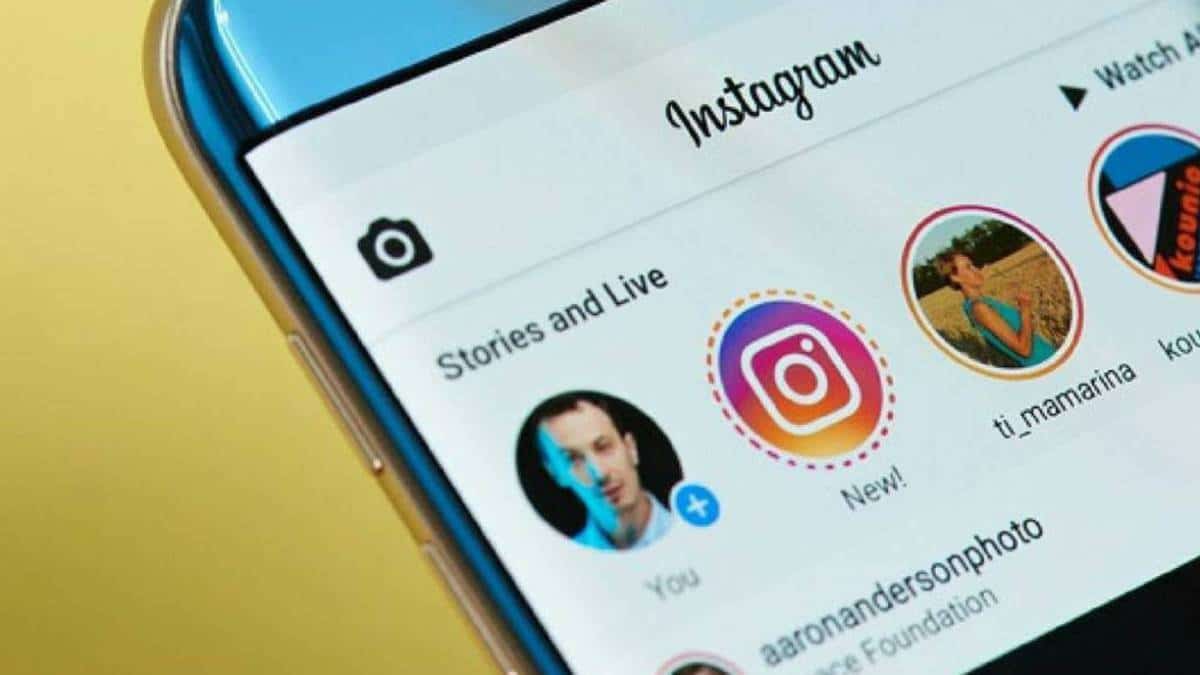
ನಿಮ್ಮ ಇನ್ಸ್ಟಾಗ್ರಾಮ್ ಸ್ಟೋರಿಯಲ್ಲಿ 15 ಸೆಕೆಂಡ್ಗಳಿಗಿಂತ ಹೆಚ್ಚು ದೀರ್ಘವಾದ ವೀಡಿಯೊವನ್ನು ಅಪ್ಲೋಡ್ ಮಾಡಲು ನೀವು ಎಂದಾದರೂ ಬಯಸಿದರೆ, ಸ್ಥಳೀಯವಾಗಿ ನೀವು ಅದನ್ನು ಮಾಡಲು ಸಾಧ್ಯವಿಲ್ಲ ಎಂದು ನಿಮಗೆ ಈಗಾಗಲೇ ತಿಳಿದಿದೆ ಏಕೆಂದರೆ ಅವುಗಳನ್ನು ನಿಖರವಾಗಿ 15 ಸೆಕೆಂಡುಗಳಲ್ಲಿ ಕತ್ತರಿಸಲಾಗುತ್ತದೆ.. ಆದ್ದರಿಂದ, ಮೂರನೇ ವ್ಯಕ್ತಿಯ ಅಪ್ಲಿಕೇಶನ್ಗಳೊಂದಿಗೆ ಮತ್ತು ನೇರವಾಗಿ ಅಪ್ಲಿಕೇಶನ್ನಿಂದ ಇದನ್ನು ಮಾಡಲು ನಾವು ಇಂದು ವಿಭಿನ್ನ ಆಯ್ಕೆಗಳನ್ನು ವಿವರಿಸುತ್ತೇವೆ.
ಕಥೆಗಳಿಗೆ ಅಪ್ಲೋಡ್ ಮಾಡಲು Instagram 15-ಸೆಕೆಂಡ್ ವೀಡಿಯೊ ಸ್ವರೂಪವನ್ನು ಬೆಂಬಲಿಸುತ್ತದೆ. ನೀವು ದೀರ್ಘವಾದ ವೀಡಿಯೊವನ್ನು ಇರಿಸಿದರೆ, ಕೆಳಭಾಗದಲ್ಲಿ ಉಳಿದ ತುಣುಕುಗಳು ಇರುವುದನ್ನು ನೀವು ನೋಡುತ್ತೀರಿ, ಅವೆಲ್ಲವೂ ಗರಿಷ್ಠ 15 ಸೆಕೆಂಡುಗಳವರೆಗೆ ಇರುತ್ತದೆ. ನೀವು ಅಪ್ಲೋಡ್ ಮಾಡುವ ವೀಡಿಯೊ ಒಂದು ನಿಮಿಷವನ್ನು ಮೀರಿದರೆ, ನಂತರ ನೀವು 60 ಸೆಕೆಂಡುಗಳನ್ನು 15 ಸೆಕೆಂಡುಗಳ ವೀಡಿಯೊಗಳಾಗಿ ವಿಂಗಡಿಸುತ್ತೀರಿ. ನೀವು Instagram ನಿಂದ ನೇರವಾಗಿ ವೀಡಿಯೊವನ್ನು ರೆಕಾರ್ಡ್ ಮಾಡುತ್ತಿರುವಾಗ ಮತ್ತು 15 ಸೆಕೆಂಡುಗಳನ್ನು ಮೀರಿದಾಗ ಅದು ಒಂದೇ ರೀತಿ ಸಂಭವಿಸುತ್ತದೆ, ಇದು ಒಟ್ಟು ನಾಲ್ಕು ತುಣುಕುಗಳವರೆಗೆ ಕೆಳಭಾಗದಲ್ಲಿ ಗೋಚರಿಸುತ್ತದೆ. ಒಮ್ಮೆ ನೀವು ಒಟ್ಟು 60 ಸೆಕೆಂಡುಗಳನ್ನು ತಲುಪಿದರೆ, ವೀಡಿಯೊ ಸ್ವಯಂಚಾಲಿತವಾಗಿ ರೆಕಾರ್ಡಿಂಗ್ ಅನ್ನು ನಿಲ್ಲಿಸುತ್ತದೆ.
ಅಪ್ಲಿಕೇಶನ್ನಲ್ಲಿ ನೀವು ದೀರ್ಘಾವಧಿಯ ವೀಡಿಯೊಗಳನ್ನು ಅಪ್ಲೋಡ್ ಮಾಡುವ ಮಾರ್ಗವನ್ನು ಸಹ ಹೊಂದಿದ್ದೀರಿ, ಒಂದು ಗಂಟೆಯವರೆಗೆ.
ಆದ್ದರಿಂದ ನಿಮ್ಮ Instagram ಖಾತೆಗೆ ನೀವು ಆಗಾಗ್ಗೆ ವೀಡಿಯೊಗಳನ್ನು ಅಪ್ಲೋಡ್ ಮಾಡುತ್ತಿದ್ದರೆ, ಈ ಟ್ರಿಕ್ ಅನ್ನು ತಿಳಿದುಕೊಳ್ಳಲು ಇದು ತುಂಬಾ ಉಪಯುಕ್ತವಾಗಿರುತ್ತದೆ ನಿಮ್ಮ ವೀಡಿಯೊಗಳು ಹೆಚ್ಚು ಕಾಲ ಉಳಿಯಲು ಮತ್ತು ಇದನ್ನು ಮಾಡಲು, ಕೆಳಗಿನ ಹಂತಗಳನ್ನು ಅನುಸರಿಸಿ:
- ಮೊದಲು Instagram ಗೆ ಹೋಗಿ ಮತ್ತು ಕಥೆಗಳ ಭಾಗವನ್ನು ಪ್ರವೇಶಿಸಿ.
- ಒಳಗೆ, ನೀವು "ಡೈರೆಕ್ಟ್" ಆಯ್ಕೆಯನ್ನು ನೋಡುವವರೆಗೆ ಕೆಳಭಾಗದಲ್ಲಿ ಇರಿಸಲಾಗಿರುವ ಟ್ಯಾಬ್ಗಳನ್ನು ಸರಿಸಿ.
- ಈಗ ನೀವು ಲೈವ್ ಮತ್ತು ಯಾವುದೇ ಸಮಯದ ಮಿತಿಯಿಲ್ಲದೆ ನಿಮಗೆ ಬೇಕಾದುದನ್ನು ಪ್ರಸಾರ ಮಾಡಲು ಪ್ರಾರಂಭಿಸುತ್ತೀರಿ. ಇದರ ಬಗ್ಗೆ ಇರುವ ಏಕೈಕ ನಕಾರಾತ್ಮಕ ಅಂಶವೆಂದರೆ ಅದು ನೈಜ ಸಮಯದಲ್ಲಿ ಇರಬೇಕು ಮತ್ತು ನಿಮ್ಮ ಅನುಯಾಯಿಗಳು ಆ ಕ್ಷಣದಲ್ಲಿ ನಿಮ್ಮಂತೆಯೇ ನೋಡಲು ಸಾಧ್ಯವಾಗುತ್ತದೆ.
ಒಮ್ಮೆ ನೀವು ಲೈವ್ ಅನ್ನು ಪೂರ್ಣಗೊಳಿಸಿದ ನಂತರ ನೀವು ಅಪ್ಲಿಕೇಶನ್ನಲ್ಲಿ ಸಂಪೂರ್ಣ ವೀಡಿಯೊವನ್ನು ಉಳಿಸಬಹುದು. ಇದನ್ನು ಮಾಡಲು, ಮೇಲಿನ ಹಂತಗಳಿಗೆ ಹೋಲುವ ಕೆಳಗಿನ ಹಂತಗಳನ್ನು ಅನುಸರಿಸಿ:
ನೀವು ಲೈವ್ ಅನ್ನು ಕೊನೆಗೊಳಿಸಲು ಬಯಸಿದಾಗ, ನೀವು "ಮುಕ್ತಾಯ" ಆಯ್ಕೆಯನ್ನು ಕ್ಲಿಕ್ ಮಾಡಬೇಕು. ನಿಮ್ಮ ಪ್ರೊಫೈಲ್ನಲ್ಲಿ ಲೈವ್ ಅನ್ನು ಉಳಿಸಲು ಅದನ್ನು ಡೌನ್ಲೋಡ್ ಮಾಡಲು ಅಥವಾ ಉಳಿಸಲು ಕನಿಷ್ಠ ಒಂದು ನಿಮಿಷ ಇರಬೇಕು ಎಂಬುದನ್ನು ನೆನಪಿನಲ್ಲಿಡಿ. ನೀವು ಆ ಬಟನ್ ಅನ್ನು ಕ್ಲಿಕ್ ಮಾಡಿದಾಗ ನೀವು IGTV ಗೆ ಉಳಿಸಿ, ಡೌನ್ಲೋಡ್ ಅಥವಾ ವೀಡಿಯೊ ಅಳಿಸಿ ಮುಂತಾದ ಹಲವಾರು ಆಯ್ಕೆಗಳನ್ನು ನೋಡುತ್ತೀರಿ. ಇಲ್ಲಿ ನೀವು ಬಯಸಿದ ಆಯ್ಕೆಯನ್ನು ಆರಿಸಬೇಕಾಗುತ್ತದೆ. ನೀವು ನೋಡುವಂತೆ, ಇದು ಯಾವುದೇ ಸಮಯದಲ್ಲಿ ಲೈವ್ ಆಗಿ ಇರಿಸಿಕೊಳ್ಳಲು ತ್ವರಿತ ಮಾರ್ಗವಾಗಿದೆ ಮತ್ತು ಹೀಗಾಗಿ ಅದನ್ನು ಹಂಚಿಕೊಳ್ಳಲು, ಪ್ರಚಾರ ಮಾಡಲು ಅಥವಾ ನಿಮ್ಮ ಗ್ಯಾಲರಿಯಲ್ಲಿ ಉಳಿಸಲು ಸಾಧ್ಯವಾಗುತ್ತದೆ.
ನೀವು ನೋಡಿದಂತೆ, ಪ್ರಕ್ರಿಯೆಯು ಅತ್ಯಂತ ಸರಳ ಮತ್ತು ವೇಗವಾಗಿದೆ, ಆದ್ದರಿಂದ ನಿಮ್ಮ Instagram ಕಥೆಗಳ ಪೂರ್ವವೀಕ್ಷಣೆಯನ್ನು ನೋಡಲು ನಿಮಗೆ ಯಾವುದೇ ಸಮಸ್ಯೆ ಇರುವುದಿಲ್ಲ.
